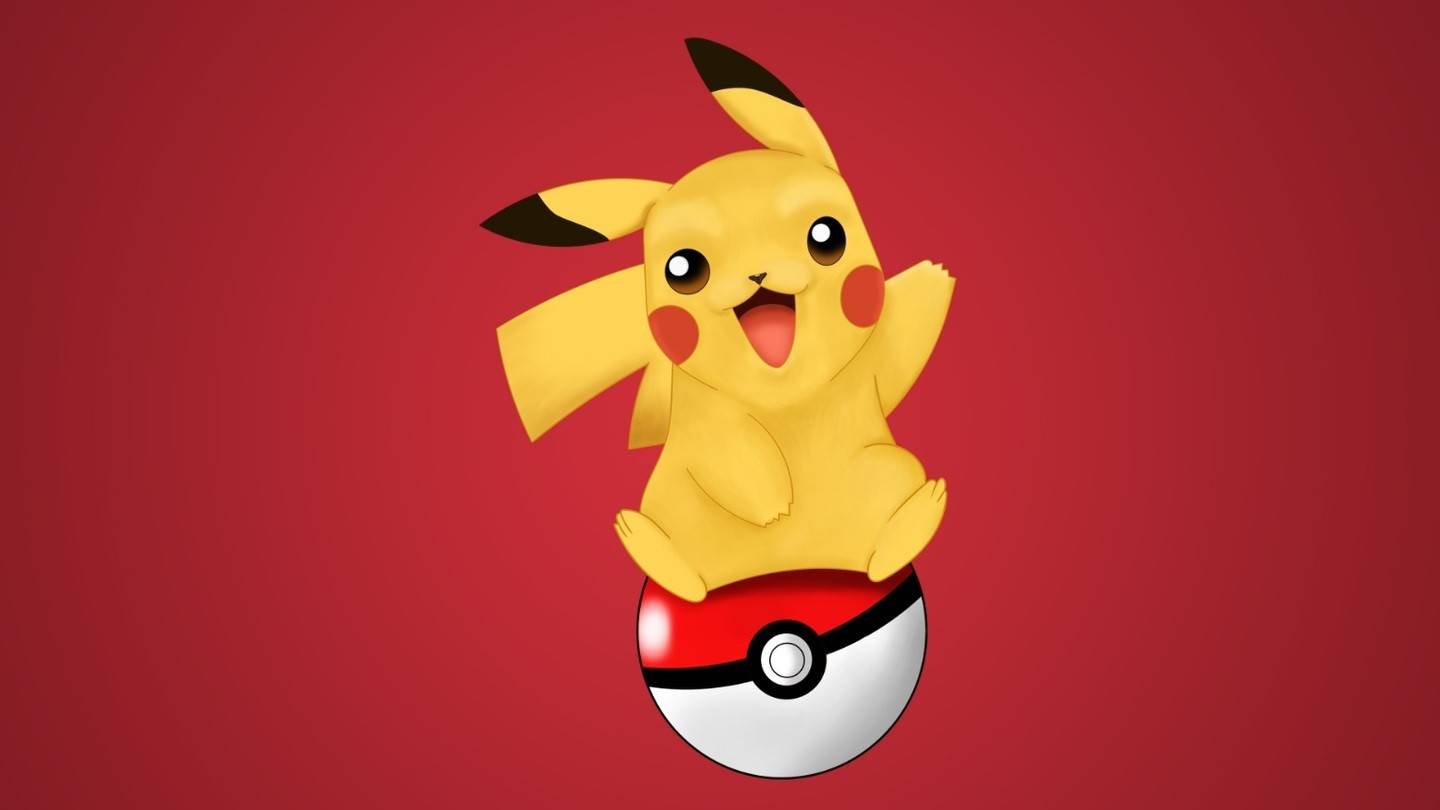Entsperren Sie die Leistung der Übersetzungsfunktion von Google Chrome!
Diese Anleitung bietet eine Schritt-für-Schritt-Anleitung zur mühelos Übersetzung von Webseiten mit Google Chrome, der Abdeckung der Übersetzung von ganzseitigen, ausgewählten Textübersetzungen und personalisierten Einstellungen. Beherrsche diese Techniken und schalte nahtloses mehrsprachiges Surfen!
Schritt 1: Zugriff auf das Menü Einstellungen
Suchen Sie in der oberen rechten Ecke Ihres Google Chrome -Browsers (normalerweise durch drei vertikale Punkte oder drei horizontale Linien) und klicken Sie auf das Menü "Weitere Optionen).
.

Schritt 2: Navigieren zu Einstellungen
Wählen Sie im Dropdown -Menü "Einstellungen". Dadurch wird die Seite der Einstellungen Ihres Browsers geöffnet.

Schritt 3: Übersetzungseinstellungen
lokalisieren
oben auf der Seite "Einstellungen" finden Sie eine Suchleiste. Geben Sie "Übersetzen" oder "Sprache" ein, um schnell die relevanten Einstellungen zu finden.
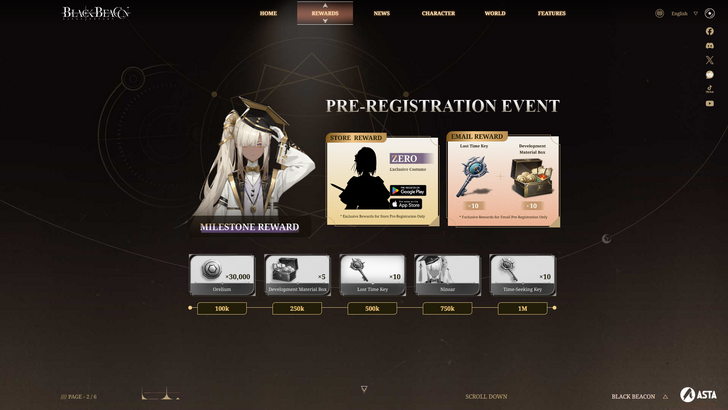
Schritt 4: Zugriff auf Spracheinstellungen
Sobald die Suchergebnisse angezeigt werden, suchen Sie und klicken Sie auf die Option "Sprachen" oder "Übersetzung".
Schritt 5: Verwalten von Sprachen
In den Spracheinstellungen sehen Sie eine Liste unterstützter Sprachen. Klicken Sie auf "Sprachen hinzufügen", um neue Sprachen hinzuzufügen oder vorhandene zu verwalten.

Schritt 6: Aktivierung der automatischen Übersetzung
entscheidend stellen Sie sicher, dass die Option "Angebot, Seiten zu übersetzen, die nicht in einer Sprache, die Sie lesen, nicht übersetzen" aktiviert ist. Dies stellt sicher, dass Chrome Sie automatisch auffordern, Seiten in anderen Sprachen als Ihre Standardeinstellung zu übersetzen.
Wenn Sie diese Schritte befolgen, werden Sie das volle Potenzial der Übersetzungsfunktionen von Google Chrome freischalten und Ihre Online -Erfahrung wirklich global machen.



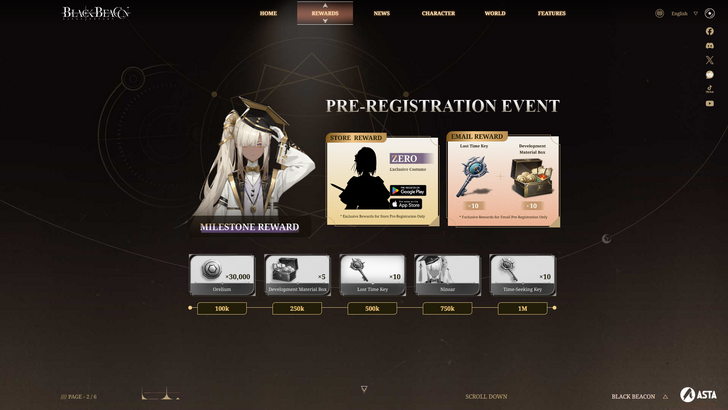
 Neueste Artikel
Neueste Artikel